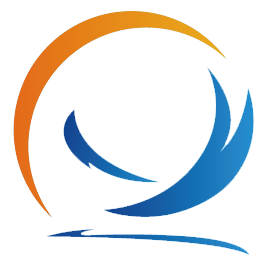配置操作系统
不管是云服务器、虚拟终端、还是桌面系统,新安装的 Debian 系统都是比较干净的,为了能符合我们使用,很有必要对系统进行适当的配置
这里选择最简洁方式安装的虚拟机终端为例:
镜像源
我们首先要解决的是软件包的下载问题,所以切换到国内镜像是第一步
1. 源说明
中科大对 debian 的镜像副本比较全面,主要收录了一下 6 类
| 档案库 | 说明 |
|---|---|
| debian | Debian 软件源 |
| debian-security | Debian 软件安全更新源 |
| debian-cd | Debian 镜像源 |
| debiancn | Debian 中文社区软件源的镜像 |
| 归档区域 | 说明 |
|---|---|
| main | 遵从 Debian 自由软件指导方针,不依赖 non-free |
| non-free-firmware | 不符合 Debian 自由软件指导方针,正常的系统安装过程中必需要用到的固件 |
| contrib | 遵从 Debian 自由软件指导方针,但依赖于 non-free |
| non-free | 不遵从 Debian 自由软件指导方针,并且不在 non-free-firmware |
bookworm 软件源
这是 Debian 12 的软件源说明:
| bookworm 代码名 | 说明 |
|---|---|
| bookworm | 在扩展检查后,类似静态的 stable 发布 |
| bookworm-security | bookworm 发布的安全更新(重要) |
| bookworm-proposed-updates | 下一个小版本发布的更新(可选) |
| bookworm-updates | stable-proposed-updates 套件的子集,需要紧急更新(可选) |
| bookworm-backports | 大部分从 testing 版中随机收集和重新编译的软件包(可选) |
| bookworm-backports-sloppy | 针对 backports 仓库自身限制的补充(草率) |
2. 修改镜像源
更换镜像源地址
cp /etc/apt/sources.list{,.bak}
vi /etc/apt/sources.list镜像列表
# /etc/apt/sources.list
deb http://mirrors.ustc.edu.cn/debian/ bookworm main non-free-firmware
deb http://mirrors.ustc.edu.cn/debian/ bookworm-updates main non-free-firmware
deb http://mirrors.ustc.edu.cn/debian-security/ bookworm-security main non-free-firmware# /etc/apt/sources.list
deb http://mirrors.tencentyun.com/debian bookworm main non-free-firmware
deb http://mirrors.tencentyun.com/debian bookworm-updates main
deb http://mirrors.tencentyun.com/debian-security bookworm-security main# /etc/apt/sources.list
# bookworm
deb http://mirrors.ustc.edu.cn/debian/ bookworm main contrib non-free non-free-firmware
deb-src http://mirrors.ustc.edu.cn/debian/ bookworm main contrib non-free non-free-firmware
# bookworm-updates
deb http://mirrors.ustc.edu.cn/debian/ bookworm-updates main contrib non-free non-free-firmware
deb-src http://mirrors.ustc.edu.cn/debian/ bookworm-updates main contrib non-free non-free-firmware
# bookworm-proposed-updates
deb http://mirrors.ustc.edu.cn/debian/ bookworm-proposed-updates main contrib non-free non-free-firmware
deb-src http://mirrors.ustc.edu.cn/debian/ bookworm-proposed-updates main contrib non-free non-free-firmware
# bookworm-backports
deb http://mirrors.ustc.edu.cn/debian/ bookworm-backports main contrib non-free non-free-firmware
deb-src http://mirrors.ustc.edu.cn/debian/ bookworm-backports main contrib non-free non-free-firmware
# bookworm-backports-sloppy
deb http://mirrors.ustc.edu.cn/debian/ bookworm-backports-sloppy main contrib non-free non-free-firmware
deb-src http://mirrors.ustc.edu.cn/debian/ bookworm-backports-sloppy main contrib non-free non-free-firmware
# debian-security
deb http://mirrors.ustc.edu.cn/debian-security/ bookworm-security main contrib non-free non-free-firmware
deb-src http://mirrors.ustc.edu.cn/debian-security/ bookworm-security main contrib non-free non-free-firmware# /etc/apt/sources.list
deb http://mirrors.tencentyun.com/debian bookworm main contrib non-free non-free-firmware
deb-src http://mirrors.tencentyun.com/debian bookworm main contrib non-free non-free-firmware
deb http://mirrors.tencentyun.com/debian bookworm-updates main contrib non-free non-free-firmware
deb-src http://mirrors.tencentyun.com/debian bookworm-updates main contrib non-free non-free-firmware
deb http://mirrors.tencentyun.com/debian-security bookworm-security main contrib non-free non-free-firmware
deb-src http://mirrors.tencentyun.com/debian-security bookworm-security main contrib non-free non-free-firmware
deb http://mirrors.tencentyun.com/debian bookworm-backports main contrib non-free non-free-firmware
deb-src http://mirrors.tencentyun.com/debian bookworm-backports main contrib non-free non-free-firmware
deb http://mirrors.tencentyun.com/debian bookworm-proposed-updates main contrib non-free non-free-firmware
deb-src http://mirrors.tencentyun.com/debian bookworm-proposed-updates main contrib non-free non-free-firmware提示
阿里云、腾讯云等云服务器都会自带内网镜像,我们只要开放对内网 ip 的出入访问权限即可
3. 更新软件包
apt update
apt upgrade4. 升级整个系统
apt update
apt full-upgrade连接终端
如果未安装 ssh,需要先安装
apt install ssh说明
对于终端,这里推荐使用 ssh 客户端工具连接
1. SSH 客户端
Windows 桌面下推荐使用 xshell 客户端
Linux 桌面下自带终端的 SSH 远程体验还行,至于更多工具请阅读 GUI 篇
2. 开放端口
虚拟机:开启桥接模式不需要考虑端口问题,其它模式请先阅读 [虚拟网络章节(暂无)]
云服务器:开启对应端口(通常 22)入方向
3. 建立链接
连接 SSH 有两种验证方式:
用户名+密码验证登录密钥对验证登录(这是被推荐的),点击查看
允许 root 密码登录
ssh 默认禁止 root 用户使用密码登录,必要时可以开启允许密码登录:
# 备份 sshd 配置文件并打开
cp /etc/ssh/sshd_config{,.bak}
vi /etc/ssh/sshd_config# ssh 允许 Root 用户登录:
# PermitRootLogin prohibit-password
PermitRootLogin yes4. 禁止账户通过 ssh 登录
需要注意的是 PermitRootLogin 指令并不是禁止账户通过 ssh 登录,只是限制 root 账户不能以账号密码的方式登录。
在正式的生产环境下,我们可以直接禁止 root/postgres 等特殊账户通过 ssh 直接登录。
# AllowUsers 选项指定允许通过SSH登录的用户列表,只有列出的用户才能使用SSH登录到服务器
AllowUsers root emad# DenyUsers 选项指定禁止通过SSH登录的用户列表,列出的用户将无法使用SSH登录到服务器
DenyUsers postgres5. 更严格的登录认证
[上小节] 的方法虽然能禁止用户 A 通过 ssh 登录,但只要登录了其它用户,再通过 su 即可登录用户 A。
解决办法:在 [上小节] 的基础上,再将用户 A 的 shell 设为 /sbin/nologin 即可。
usermod -s /sbin/nologin userA
# /sbin/nologin 代表被限制的 shell,只有 root 特权用户才能通过 `-s` 重新指定 shell 登录
su userA -s /bin/zsh配置网络(桥接模式)
虚拟机:作为开发环境,需要设置成固定 IP
服务器:默认配置已经可用,如需更多配置,可以参考虚拟机
桌面:通常动态获取即可
1. 查看网卡信息
虚拟机迁移到其它宿主机是,网卡会发生改变,使用下面指令查看:
ip addr2. 网络配置文件
| file | info |
|---|---|
| /etc/network/interfaces | 配置 ip 地址 |
| /etc/resolv.conf | 配置 dns |
3. 配置 ip 地址
cp /etc/network/interfaces{,.bak}
vi /etc/network/interfaces静态获取 IP 地址
# /etc/network/interfaces
# This file describes the network interfaces available on your system
# and how to activate them. For more information, see interfaces(5).
source /etc/network/interfaces.d/*
# The loopback network interface
auto lo
iface lo inet loopback
# The primary network interface
allow-hotplug ens33
iface ens33 inet static
address 192.168.10.254
netmask 255.255.255.0
gateway 192.168.10.1动态获取 IP 地址
# /etc/network/interfaces
# This file describes the network interfaces available on your system
# and how to activate them. For more information, see interfaces(5).
source /etc/network/interfaces.d/*
# The loopback network interface
auto lo
iface lo inet loopback
# The primary network interface
allow-hotplug ens33
iface ens33 inet dhcpTIP
如果路由器对虚拟机网卡绑定了 IP 地址,也可以动态获取 ip 地址
4. 配置 DNS
DNS 通常保持默认即可,如需配置具体操作参考如下:
cp /etc/resolv.conf{,.bak}
vi /etc/resolv.conf案例如下:
domain lan
search lan
nameserver 192.168.10.1完成以上步骤,重启虚拟主机,网络配置到此完成!
网络配置(NAT 模式)
虚拟机 NAT 模式的配置略有不同,下面是基于 vmware 的详细讲解
vmware 设置
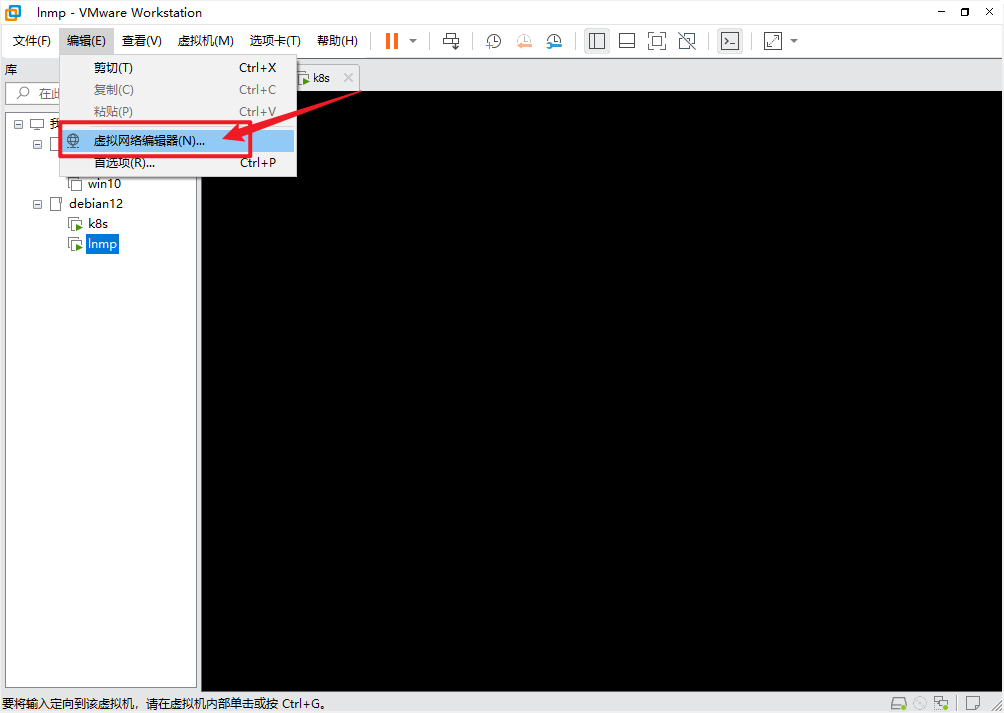
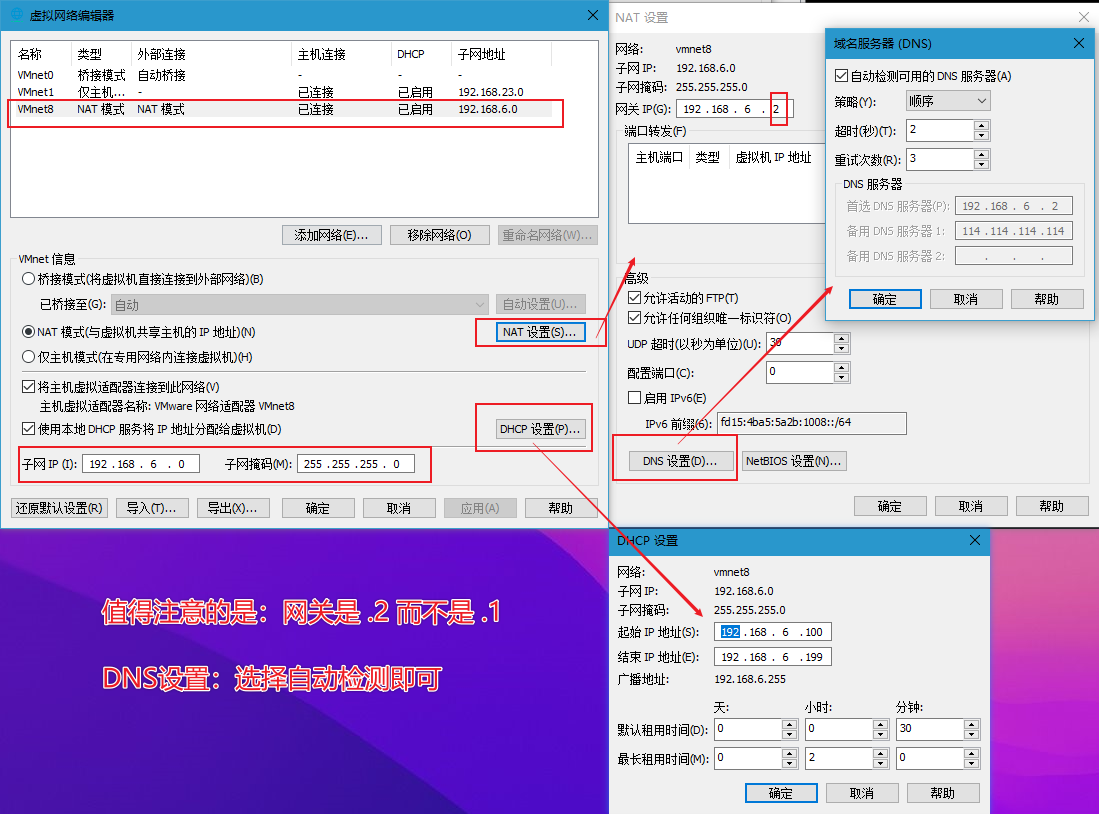
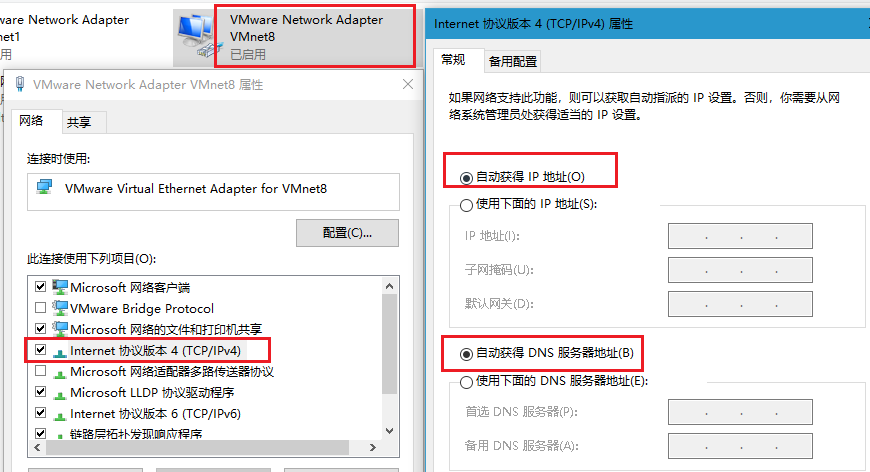
配置 ip 地址
# /etc/network/interfaces
# This file describes the network interfaces available on your system
# and how to activate them. For more information, see interfaces(5).
source /etc/network/interfaces.d/*
# The loopback network interface
auto lo
iface lo inet loopback
# The primary network interface
allow-hotplug ens33
iface ens33 inet static
address 192.168.66.254
netmask 255.255.255.0
gateway 192.168.66.2注意:网关是 192.168.6.2 而不是 .1
配置 DNS
nameserver 192.168.6.2注意:DNS 是 192.168.6.2 而不是 .1
设置中文环境
汉语才是母语,有必要设置成中文环境 zh_CN.UTF-8
# 检查是否安装 locales
apt list --installed locales
# 未安装,则需要先安装
apt install locales
dpkg-reconfigure localesTIP
部署环境也可以设置为中文环境,这个对服务器性能影响不大
设置时区
tzdata 可以设置时区
选项中文: 亚洲 > 上海 选项英文: Asia > Shanghai
dpkg-reconfigure tzdata提示
腾讯云在大陆的服务器安装 Debian 后也是西八区,我们需要自己设置时区
常用软件包
apt install exa pigz pixz joe wget curl vim bat htop tar gzip bzip2 xz-utils zip unzip lrzsz git proxychains4 telnet -y详情
- exa -- ls 替代工具 (
debian13后apt只有eza) - pigz -- tar.gz 多线程压缩/解压
- pixz -- tar.xz 多线程压缩/解压
- joe -- 大文件编辑器
- wget -- 传输工具
- curl -- 传输工具
- vim -- vim 编辑器(桌面可以加上 vim-gtk3)
- bat -- bat 用于替代 cat,默认指令是 batcat,可以设置别名
- htop -- 交互式的进程浏览器,用于替代 top 命令
- tar -- 打包工具
- gzip -- 压缩工具
- bzip2 -- 压缩工具
- xz-utils -- 压缩工具
- zip -- 压缩工具(composer 会用到)
- unzip -- 解压工具(composer 会用到)
- lrzsz -- 传输工具
- Git -- Git 版本控制管理工具(部署环境不需要安装)
- proxychains4 -- 代理工具
- neofetch -- 查看系统信息
- ntpdate -- 解决时间差 8 小时问题
- firewalld -- 防火墙工具
- fzf -- 命令行模糊查询工具
- open-vm-tools -- VMware Tools 的开源实现
- telnet -- 是 Internet 远程登录服务的标准协议
案例
使用多线程解压缩
# 压缩 注意是 cf 不是 czf/cJf
tar --use-compress-program=pigz -cf app.tar.gz app
tar --use-compress-program=pixz -cf app.tar.xz app
# 解压 注意是 xf 不是 xzf/xJf
tar --use-compress-program=pigz -xf app.tar.gz
tar --use-compress-program=pixz -xf app.tar.xz配置 Git
#!/usr/bin/env bash
# git_configs.bash
git config --global user.name linjialiang
git config --global user.email linjialiang@163.com
git config --global color.ui true
git config --global color.status auto
git config --global color.branch auto
git config --global color.interactive auto
git config --global color.diff auto
git config --global core.autocrlf input
git config --global core.quotepath false
git config --global core.editor vim
git config --global credential.helper store
git config --global init.defaultBranch main
git config --global advice.useCoreFSMonitorConfig false
git config --global pull.rebase falsegit config --list
git config --global --listGit 仓库密码
linux 安装的 Git 默认没有开启仓库密码记忆功能,这对于开发环境来讲不是很友好,下面是解决办法:
# 下面指令会在用户目录下生成文件,该文件用于记录 Git 仓库用户名和密码
# 当前登陆用户 - 全局配置
git config --global credential.helper store
# 当前项目配置
git config --local credential.helper store# 如果 Git 仓库用户名和密码有变动,需要使用下面的指令,然后重新输入用户名和密码
# 当前登陆用户 - 全局配置
git config --global --unset credential.helper -f
# 当前项目配置
git config --local --unset credential.helper -fGit 默认分支
设置默认分支为 main
# 全局
git config --global init.defaultBranch main
# 当前项目
git config --local init.defaultBranch main配置 bat
bat 是 cat 替代品,比 cat 强大很多,配置非常简单
# 在 `.zshrc` 和 `.bashrc` 配置文件下设置别名:
alias bat='batcat'vim 中文帮助手册
# vimcdoc-2.4.0 针对 vim 9.0
wget https://github.com/yianwillis/vimcdoc/releases/download/v2.4.0/vimcdoc-2.4.0.tar.gz
tar -xzf vimcdoc-<version>.tar.gz
cd vimcdoc-<version>
# 安装方式一:原有英文文档不受影响
./vimcdoc.sh -i
# 安装方式二:覆盖原有英文文档
./vimcdoc.sh -I
# 卸载
./vimcdoc.sh -uvim 插件包(含中文手册)
# 配置
mv vimrc.local /etc/vimrc.local
# 插件包
# 需放置在正确的 runtimepath 路径上
cd /usr/share/vim/
unzip vimfiles.zipruntimepath 是一个全局变量,值为路径列表,vim 通过搜索这些路径来获取运行时所需的文件
> 使用 `:set runtimepath?` 指令可以查看完整的运行时目录路径列表
> 默认如果没有适合的路径,也可以通过 vimrc 增加 1 个路径,如:
```bash
# .vimrc / vimrc.local
set runtimepath += /usr/share/vimfiles
cd /usr/share/
unzip vimfiles.zip
```美化终端
# 修改 `~/.bashrc` 可以美化当前用户的 bash 终端,具体如下:
cp ~/.bashrc{,.bak}
vim ~/.bashrc# ~/.bashrc
# 结尾新增的内容
# MY_IP=`hostname -I`
# PS1='[${debian_chroot:+($debian_chroot)}\u@${MY_IP} \W]\$ ' 这是用户
PS1='[${debian_chroot:+($debian_chroot)}\u \W]\$ '
# eval "`dircolors`"
# export LS_OPTIONS='--color=auto'
# alias ls="ls ${LS_OPTIONS} -F"
# alias lsa="ls ${LS_OPTIONS} -aF"
# alias ll="ls ${LS_OPTIONS} -lF"
# alias lla="ls ${LS_OPTIONS} -laF"
alias l="eza"
alias lt="eza -ahTF --level=2"
alias lt3="eza -ahTF --level=3"
alias lt4="eza -ahTF --level=4"
alias lt5="eza -ahTF --level=5"
alias bat='batcat'
alias cls='clear'
PATH=${PATH}:/usr/sbin:/usr/local/sbin:sbin
# PATH=${PATH}:/server/nginx/sbin
# PATH=${PATH}:/server/postgres/bin
# PATH=${PATH}:/server/php/84/bin:/server/php/84/sbin
# PATH=${PATH}:/server/node/bin
# PATH=${PATH}:/server/mysql/bin
# PATH=${PATH}:/server/redis/bin
# PATH=${PATH}:/server/sqlite/bin
export PATH# 修改 `~/.zshrc` 可以美化当前用户的 zsh 终端,具体如下:
cp ~/.zshrc{,bak}
vim ~/.zshrc# ~/.zshrc
source ${HOME}/.profile
export ZSH="$HOME/.oh-my-zsh"
plugins=(git z)
source $ZSH/oh-my-zsh.sh
. /usr/share/zsh-autosuggestions/zsh-autosuggestions.zsh
. /usr/share/zsh-syntax-highlighting/zsh-syntax-highlighting.zsh
# PROMPT="%(?:%{$fg_bold[green]%}%n@%m ➜ :%{$fg_bold[red]%}➜ )"
PROMPT="%(?:%{$fg_bold[green]%}%n ➜ :%{$fg_bold[red]%}➜ )"
PROMPT+='%{$fg[cyan]%}%c%{$reset_color%} $(git_prompt_info)'
ZSH_THEME_GIT_PROMPT_PREFIX="%{$fg_bold[blue]%}git:(%{$fg[red]%}"
ZSH_THEME_GIT_PROMPT_SUFFIX="%{$reset_color%} "
ZSH_THEME_GIT_PROMPT_DIRTY="%{$fg[blue]%}) %{$fg[yellow]%}✗"
ZSH_THEME_GIT_PROMPT_CLEAN="%{$fg[blue]%})"
alias bat='batcat'
alias cls='clear'
setopt no_nomatch
alias l="eza"
alias lt="eza -ahTF --level=2"
alias lt3="eza -ahTF --level=3"
alias lt4="eza -ahTF --level=4"
alias lt5="eza -ahTF --level=5"
PATH=${PATH}:/usr/sbin:/usr/local/sbin:sbin
# PATH=${PATH}:/server/nginx/sbin
# PATH=${PATH}:/server/postgres/bin
# PATH=${PATH}:/server/php/84/bin:/server/php/84/sbin
# PATH=${PATH}:/server/node/bin
# PATH=${PATH}:/server/mysql/bin
# PATH=${PATH}:/server/redis/bin
# PATH=${PATH}:/server/sqlite/bin
export PATH最后使用 source ~/.bashrc 或 source ~/.zshrc 更新终端界面
提示
以上的 zsh 需要安装和配置 zsh-my-zsh 插件,具体请阅读[zsh 终端]
SSH 密钥登录
SSH 默认采用密码登录,这种登录方式很多缺点:
- 简单的密码不安全
- 复杂的密码不容易记忆
- 每次手动输入也很麻烦
SSH 密钥登录是更好的解决方案,这里介绍如何创建和使用秘钥,更多内容请阅读阮一峰的SSH 教程
下面以开发主用户为例:
1. 创建秘钥对
ssh-keygen -t rsa -b 1024 -C "www@192.168.10.254" -f ~/.ssh/ras
Enter passphrase (empty for no passphrase):
Enter same passphrase again:
Your identification has been saved in /home/www/.ssh/ras
Your public key has been saved in /home/www/.ssh/ras.pub
The key fingerprint is:
SHA256:WMvu8NAp5n755KEt1PkMlQ6bZm64vuHpIupBQ+TT20g www@192.168.10.254
The key's randomart image is:
+---[RSA 1024]----+
| . |
| o . |
| + E . . |
| . o + + .. o |
| o o o S. B |
| . . o..O . |
| . =.=*o+ |
| ..o.B=Bo.o |
| .o. oo=@*+ |
+----[SHA256]-----+| 指令说明 | common |
|---|---|
| 私钥路径 | /home/www/.ssh/ras |
| 公钥路径 | /home/www/.ssh/ras.pub |
| 加密类型 | -t rsa |
| 加密级别 | -b 1024 |
| 秘钥说明 | -C "www@192.168.10.254" |
| 秘钥密保 | 这里设为空便于开发环境使用,部署环境推荐增加秘钥密保 |
2. 秘钥对权限
生成的密钥对不应该让别人看到,具体权限如下:
cd /home/www/.ssh
chown www:www ras ras.pub
chmod 600 ras ras.pub3. 秘钥对登录原理
秘钥对登录验证原理:
- 客户端发送秘钥对中的
私钥给服务器端 - 服务器使用秘钥对中的
公钥来验证 - 密钥对验证通过,建立链接
从中我们可以看出来几个问题:
秘钥需要客户端妥善保管,如果秘钥被黑客获取,黑客就能登录服务器公钥路径需要确保让服务器的 ssh 验证工具识别- openssh 默认公钥路径:
~/.ssh/authorized_keys
- openssh 默认公钥路径:
- 其它用户对公钥需要有读取权限,即:644
4. 配置公钥
cp ras.pub ~/.ssh/authorized_keys
chmod 600 ~/.ssh/authorized_keys5. 配置私钥
私钥是直接给客户端保管的,比如:Windows 用户需要导入到 xshell 等 SSH 客户端里
xshell 导入秘钥对
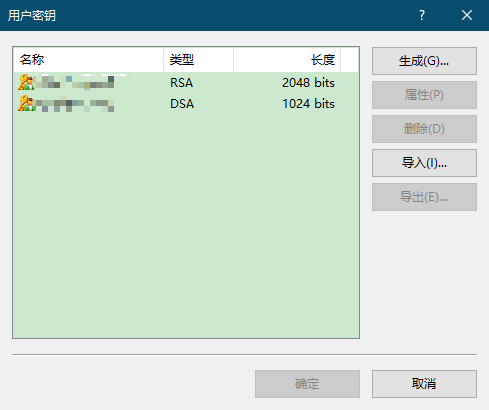
TIP
开发环境在不用考虑安全性的情况下,可以将所有用户的密钥对都设置为同一对,这样更加方便
如果你不会使用 linux 终端生成密钥对,也可以使用 xshell 等工具生成,这也完全可以使用的
像阿里云或者腾讯云都可以在后台管理密钥对,这样可以预防秘钥丢失,并且针对 root 用户提供自动绑定功能
密钥对连接 SSH
1. 创建密钥对
创建密钥对及配置服务器公钥,可以参考SSH 密钥登录
2. ssh 配置文件
‵~/.ssh/config` 是当前用户的 ssh 配置文件,案例如下:
# ~/.ssh/config`
Host 254_root
HostName 192.168.66.254
Port 22
User root
IdentityFile /path/key.pem
IdentitiesOnly yes
PreferredAuthentications publickey
Host 254_www
HostName 192.168.66.254
Port 22
User www
IdentityFile /path/key.pem
IdentitiesOnly yes
PreferredAuthentications publickey参数说明
| 参数 | 描述 |
|---|---|
| Host | 别名,可用于 ssh 连接 |
| HostName | 远程主机名,通常是 ip |
| Port | 远程 ssh 端口 |
| User | 远程登陆用户名 |
| IdentityFile | 私钥文件的路径 |
| IdentitiesOnly | 限制只接受 SSH key 登录 |
| PreferredAuthentications | 指定客户端身份验证方法的顺序 |
| ForwardAgent | 据说设为 yes 更加安全 |
IdentityFile
指定密钥文件路径,并将权限设为 600
IdentitiesOnly
可选值 说明 false 默认,不做限制 true 限制只接受 SSH key 登录 PreferredAuthentications
默认顺序:
gssapi-with-mic, hostbased, publickey, keyboard-interactive, password仅用公钥验证:
PreferredAuthentications publickey
3. 连接 ssh
使用设置的别名来链接即可:
ssh 254_root通过 SSH 密钥对连接 Git 仓库
# 使用 OpenSSL 来生成密钥对
# ed25519 加密是最通用的
ssh-keygen -t ed25519 -C "linjialiang@163.com"
# 按照提示完成三次回车,即可生成空密码的 ssh key,路径如下:
# - 公钥:~/.ssh/id_ed25519.pub
# - 私钥:~/.ssh/id_ed25519# ~/.ssh/config
Host gitee.com
HostName gitee.com
PreferredAuthentications publickey
IdentityFile ~/.ssh/key/gitee_id_ed25519
Host e.coding.net
HostName e.coding.net
PreferredAuthentications publickey
IdentityFile ~/.ssh/key/coding_id_ed25519
Host github.com
HostName github.com
PreferredAuthentications publickey
IdentityFile ~/.ssh/key/github_id_ed25519# coding 检测
ssh -T git@e.coding.net
# github 检测
ssh -T git@github.com
# gitee 检测
ssh -T git@gitee.comShadowsocks
apt install shadowsocks-libev{
"server": "0.0.0.0",
"mode": "tcp_and_udp",
"server_port": 1234,
"local_port": 1080,
"password": "123456",
"timeout": 86400,
"method": "chacha20-ietf-poly1305"
}{
"server": "x.x.x.x",
"local_address": "192.168.10.101",
"server_port": 1234,
"local_port": 1080,
"password": "123456",
"timeout": 86400,
"method": "chacha20-ietf-poly1305"
}systemctl disable shadowsocks-libev.service
systemctl daemon-reload将客户端程序加入 bin 目录
# /usr/local/bin/ss.bash 內容
#!/usr/bin/env bash
nohup ss-local -c /etc/shadowsocks-libev/local.json >/dev/null 2>&1 &以后只要使用
ss.bash指令即可启用
清理
apt clean
apt autoclean
apt autoremove --purge
# 清理无用的包
apt install deborphan -y
deborphan
# 磁盘可视化清理工具
apt install ncdu -y
ncdu快速修改用户名
用户名快修从 oldUser -> newUser
# 修改用户名
sudo usermod -l newUser oldUser
# 修改组名
sudo groupmod -n newGroup oldGroup
# 更新主目录(可选)
sudo usermod -d /home/newUser -m newUser
# 更新文件权限
sudo chown -R newUser:newGroup /home/newUser